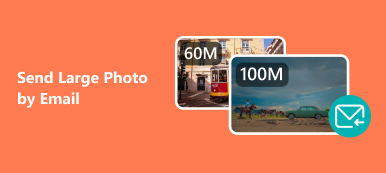Suurien videotiedostojen lähettäminen sähköpostina kiinnitys ei ole niin suoraviivainen kuin luuletkaan. Videon tiedostokoko voi nopeasti ylittää 25MB: n, mikä on suurimman osan sähköpostin liitetiedostosta useimmille valtavirran sähköpostipalveluntarjoajille. Tämä ei kuitenkaan tarkoita, että et voi jakaa suuria videotiedostoja sähköpostitse. Tämä viesti näyttää kuinka lähettää suuria videotiedostoja Gmailin, Outlookin ja iCloud Mail Drop -sovellusten kautta.
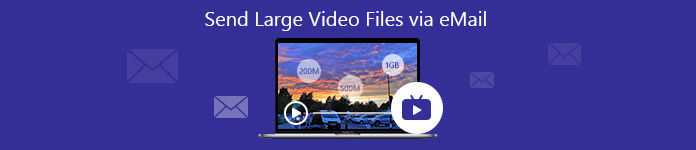
- Osa 1: Mikä on sähköpostin liitteen enimmäiskoko?
- Osa 2: Kuinka käsitellä suuria videotiedostoja ennen lähettämistä
- Osa 3: Kuinka lähettää suuria videotiedostoja Gmailissa
- Osa 4: Kuinka lähettää suuria videotiedostoja Outlookin ja OneDriven kautta
- Osa 5: Suurten videotiedostojen lähettäminen iCloud Driven sähköpostin pudotuksella
Osa 1: Mikä on sähköpostin liitteen enimmäiskoko?
Kuten aiemmin mainittiin, melkein kaikilla sähköpostipalveluntarjoajilla on rajoituksia sähköpostiin liitettyjen tiedostojen määrään. Yleisesti ottaen voit liittää videotiedostot 10MB saakka useimpien sähköpostin tarjoajien postiin.
Liitteen enimmäiskoko on erilainen eri sähköpostipalveluntarjoajille. Esimerkiksi Gmail antaa sinun lähettää liitteitä 25MB saakka yhdelle sähköpostille. Se toimii kuitenkin vain, kun lähetät suuria videotiedostoja toiselle Gmail-tilille. Tämä johtuu siitä, että vastaanottava sähköpostin tarjoaja hylkää suuren liitteen.
| Enimmäiskoko sähköpostissa valtavirran sähköpostipalveluntarjoajille | |
|---|---|
| gmail | 25Mb |
| Outlook.com/ Hotmail | 10Mb |
| Yahoo Mail | 25Mb |
| AOL | 25Mb |
| Mail.com | 50Mb liitetiedostoa kohti ja 10Mb tiedostoa kohden |
| Zoho Mail | 12Mb sähköpostia ja 10MB tiedostoa kohden |
| GoDaddy-työtila | 30MB / sähköposti ja 20MB / tiedosto |
Osa 2: Kuinka käsitellä suuria videotiedostoja ennen lähettämistä
Jos aiot lähettää suuria elokuvatiedostoja sähköpostitse, sinulla on muutama vaihtoehto.
Vaihtoehto 1:
Käytä pilvitallennuspalvelua, joka integroituu sähköpostiohjelmaasi. Esimerkiksi Outlook voi toimia yhdessä OneDriven kanssa tiedostojen lähettämiseen enintään 2GB.
Vaihtoehto 2:
Pakkaa videoitasi Apeaksoft Online-videokompressori. Se voi:
- Pakkaa suuret videotiedostot ilmaiseksi verkossa.
- Säilytä alkuperäinen laatu pakkaamisen aikana.
- Tukee laajaa valikoimaa videoformaatteja.
- Tarjoa useita mukautettuja vaihtoehtoja, kuten tarkkuus, muoto ja muut.
Lyhyesti sanottuna, Online Video Compressor on paras vaihtoehto, jos haluat lähettää suuria videotiedostoja sähköpostitse.
Kuinka pakata suuria videotiedostoja verkossa
Vaihe 1 Lataa videoita tietokoneeltaAvaa mikä tahansa selain ja avaa Online Video Compressor ja hanki työpöydänkäynnistysohjelma. Napsauta sitten Lisää tiedostot pakkaukseen -painiketta, kun haluat lähettää suuret videotiedostot kiintolevyltä lähetettäväksi.
 Vaihe 2 Aseta mukautetut asetukset
Vaihe 2 Aseta mukautetut asetuksetVerkkovideojen pakkaussovellus tarjoaa useita mukautettuja vaihtoehtoja, mukaan lukien Koko, muodostuu, päätöslauselma ja Bitrate. Täällä voit asettaa videon laadun, tiedostokoko ja muut tarpeesi perusteella.
 Vaihe 3 Pakkaa suuri videotiedosto
Vaihe 3 Pakkaa suuri videotiedostoValitse asetus napsauttamalla Puristaa -painike aloittaa suuren videon pakkaamisen haluttuun kokoon ja laatuun. Kun se on valmis, sinulle esitetään latausikkuna.
varten lähettämällä suuria valokuvia, PDF-tiedostoja, musiikkitiedostot jne., tarvitset siihen liittyvän kompressoriohjelmiston.
Osa 3: Kuinka lähettää suuria videotiedostoja Gmailissa
On hyvin tiedossa, että Gmailissa on liitteen kokorajoitus 25MB. Kun sinun on lähetettävä suuria videotiedostoja Gmail-tililläsi, voit tallentaa ne Google Driveen ja lähettää linkin vastaanottajallesi.
Vaihe 1Käynnistä selaimesi, käy gmail, ja kirjaudu sisään käyttäjänimesi ja salasanasi. (Unohda Gmail-salasana?).
Napauta säveltää luoda uusi postiikkuna. Kirjoita vastaanottajatili, aihe ja viesti.
Vaihe 2valita Google Drive ja siirry Lataa-välilehteen. Klikkaa Valitse tiedostoja tietokoneeltasi -painiketta, avaa iso videotiedosto kiintolevyltä ja napsauta Lataa tallentaa heille Google Drive.
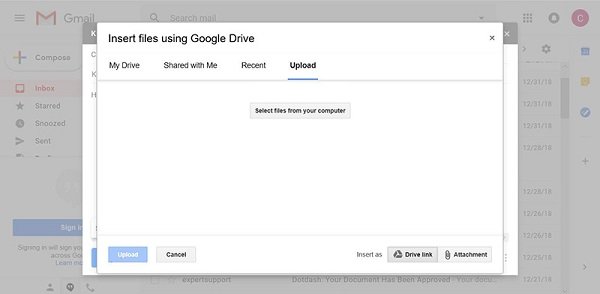
Vaihe 3Kun videon lataus on valmis, se tulee linkiksi viestissäsi. Napsauta Lähetä-painiketta ja napsauta sitten Lähetä, jos haluat lähettää suuren videotiedoston Gmailissa.
Vaihe 4Kun vastaanottaja on saanut sähköpostisi, hän voi napsauttaa sähköpostissa olevaa linkkiä, ja video aukeaa Google Drivessa. Täällä vastaanottaja voi päättää siirtää videon Google Driveen, ladata sen tietokoneelle tai upottaa linkin sosiaalisiin viesteihin.
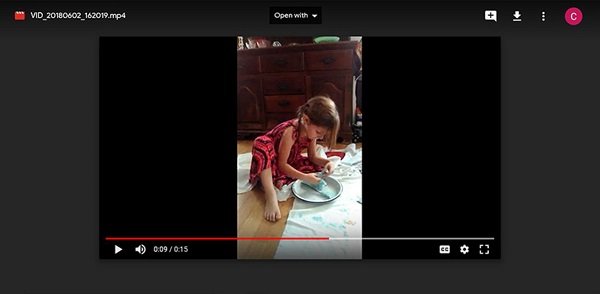
Huomautus: Google antaa jokaiselle tilille 15GB ilmaisen Google Drive -tallennustilan.
Osa 4: Kuinka lähettää suuria videotiedostoja Outlookin ja OneDriven kautta
Outlook on toinen suosittu sähköpostitoimittaja ympäri maailmaa. Sen avulla voit lähettää sähköpostia 10MB saakka. Se on kuitenkin liian pieni videotiedoston kokoa varten. Jos haluat lähettää suuren videotiedoston sähköpostin liitteenä Outlookissa, voit tallentaa sen ensin OneDriveen.
Vaihe 1Kopioi ja liitä https://www.office.com/ selaimesi osoiteriville ja kirjaudu sisään Microsoft-tiliisi.
Vaihe 2Valitse OneDrive avataksesi vastaavan sivun, ja siirry kansioon, kun haluat tallentaa suuren videotiedoston. Klikkaus Lataa > Asiakirjat avataksesi avoimen tiedoston valintaikkunan. Etsi iso video ja napsauta avoin ladata se.
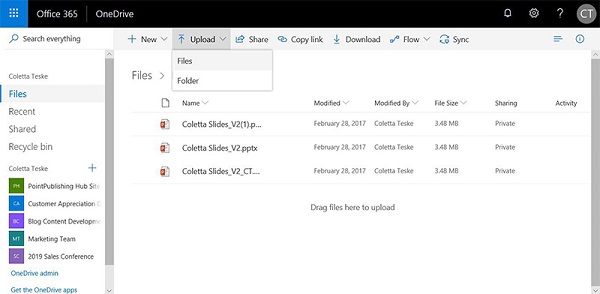
Vaihe 3Kun se on valmis, saat ilmoituksen. Klikkaus Jaa linkki ilmoituksessa videon jakamiseksi liitteenä. Kirjoita vastaanottajan osoite ja viesti ja napsauta Lähetä -painike lähettääksesi suuren videotiedoston sähköpostitse.
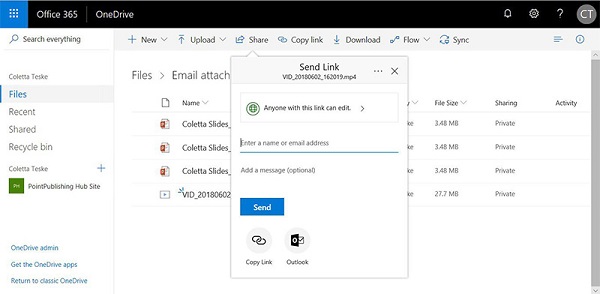
Vihje: Lähetä linkki -sivulla on kaksi vaihtoehtoa, Kopioi linkki ja näkymät. Entinen kopioi videoosoitteen leikepöydälle käytettäväksi toisessa asiakirjassa. Jälkimmäinen johtaa sinut uuteen sähköpostiikkunaan.
Osa 5: Suurten videotiedostojen lähettäminen iCloud Driven sähköpostin pudotuksella
Mail Drop on Applen ratkaisu lähettää suuria videotiedostoja sähköpostitse iPhoneen. Se on osa iCloudia, jonka avulla iPhone-käyttäjät voivat siirtää sisältöä laitteiden välillä. Toisin kuin Google Drive tai OneDrive, Mail Drop pyytää sinua isännöimään videotiedostoa iCloudiin. Muista, että linkki vanhenee 30 päivän kuluttua. Lisäksi Mail Drop ei lasketa iCloud-tallennustilan rajoituksiin.
Vaihe 1Avaa Valokuvat-sovellus iPhonessa tai videosovelluksessa ja etsi iso videotiedosto lähetettäväksi sähköpostitse. Valitse se, napauta Jaa: painiketta ja valitse posti avataksesi uuden sähköpostin.
Vaihe 2Jos liite on yli 20MB, saat viestin, jossa pyydetään käyttämään Mail Drop -sovellusta. Lue viesti huolellisesti ja valitse Käytä Mail Drop ladataksesi videon iCloudiin.
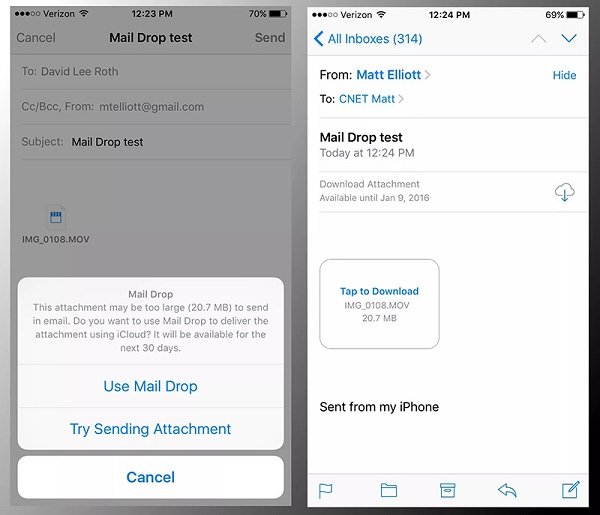
Vaihe 3Kirjoita seuraavaksi vastaanottajan sähköpostiosoite, aihe ja viesti tavalliseen tapaan ja napauta Lähetä -painike lähettääksesi sähköpostin. Se liittää videolinkin videotiedoston sijasta.
Huomautus: Apple esitteli Mail Drop -sovelluksen Mail-sovellukseen iOS 9.2: ssä ja uudemmissa. Applen asiakkaat voivat käyttää sitä iPhonessa, iPadissa, PC: ssä ja Macissa. Macissa voit ottaa Mail Drop -sovelluksen käyttöön napsauttamalla posti > Asetukset > Tili > Lisää Mac-sähköpostisovelluksessa. Kun lähetät suuren videotiedoston postitse, saat Mail Drop -ehdotuksen. Jos haluat käyttää Mail Drop -sovellusta PC: llä, voit käyttää iCloud-verkkosivustoa ja asettaa ja lähettää Mail Drop -sovelluksen yksinkertaisesti.
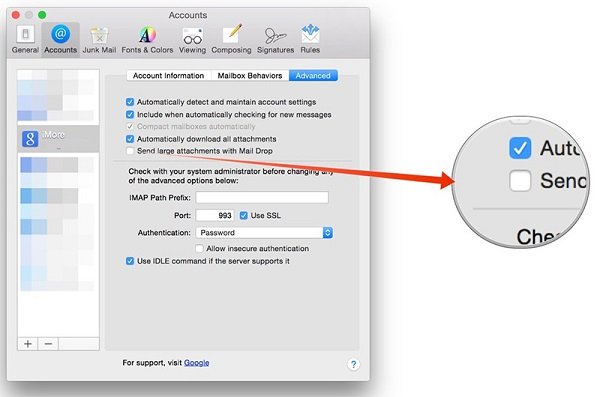
Conclution
Tämä opetusohjelma on puhunut siitä, kuinka suuria videotiedostoja voidaan lähettää sähköpostitse. Käytämme Gmailia, Outlookia ja Mail Dropia. Voit jakaa asiakirjoja ja tiedostoja liitteinä sähköpostissasi, mutta se ei ole yksinkertainen tapa lähettää suuria videotiedostoja. Kun videotiedosto on ylittänyt enimmäismäärän, sähköpostipalveluntarjoajasi kieltäytyy lähettämästä sähköpostia. Olemme tarjonneet kaksi vaihtoehtoa tämän ongelman ratkaisemiseksi. Voit käyttää pilvipalvelua tai pienentää tiedostokokoa Apeaksoft Online Video Compressor -sovelluksella. Jos kohtaat muita ongelmia, kun lähetät suuria videoita sähköpostitse, jätä alla oleva viesti.



 iPhone Data Recovery
iPhone Data Recovery iOS-järjestelmän palauttaminen
iOS-järjestelmän palauttaminen iOS-tietojen varmuuskopiointi ja palautus
iOS-tietojen varmuuskopiointi ja palautus iOS-näytön tallennin
iOS-näytön tallennin MobieTrans
MobieTrans iPhone Transfer
iPhone Transfer iPhone Eraser
iPhone Eraser WhatsApp-siirto
WhatsApp-siirto iOS-lukituksen poistaja
iOS-lukituksen poistaja Ilmainen HEIC-muunnin
Ilmainen HEIC-muunnin iPhonen sijainnin vaihtaja
iPhonen sijainnin vaihtaja Android Data Recovery
Android Data Recovery Rikkoutunut Android Data Extraction
Rikkoutunut Android Data Extraction Android Data Backup & Restore
Android Data Backup & Restore Puhelimen siirto
Puhelimen siirto Data Recovery
Data Recovery Blu-ray-soitin
Blu-ray-soitin Mac Cleaner
Mac Cleaner DVD Creator
DVD Creator PDF Converter Ultimate
PDF Converter Ultimate Windowsin salasanan palautus
Windowsin salasanan palautus Puhelimen peili
Puhelimen peili Video Converter Ultimate
Video Converter Ultimate video Editor
video Editor Screen Recorder
Screen Recorder PPT to Video Converter
PPT to Video Converter Diaesityksen tekijä
Diaesityksen tekijä Vapaa Video Converter
Vapaa Video Converter Vapaa näytön tallennin
Vapaa näytön tallennin Ilmainen HEIC-muunnin
Ilmainen HEIC-muunnin Ilmainen videokompressori
Ilmainen videokompressori Ilmainen PDF-kompressori
Ilmainen PDF-kompressori Ilmainen äänimuunnin
Ilmainen äänimuunnin Ilmainen äänitys
Ilmainen äänitys Vapaa Video Joiner
Vapaa Video Joiner Ilmainen kuvan kompressori
Ilmainen kuvan kompressori Ilmainen taustapyyhekumi
Ilmainen taustapyyhekumi Ilmainen kuvan parannin
Ilmainen kuvan parannin Ilmainen vesileiman poistaja
Ilmainen vesileiman poistaja iPhone-näytön lukitus
iPhone-näytön lukitus Pulmapeli Cube
Pulmapeli Cube